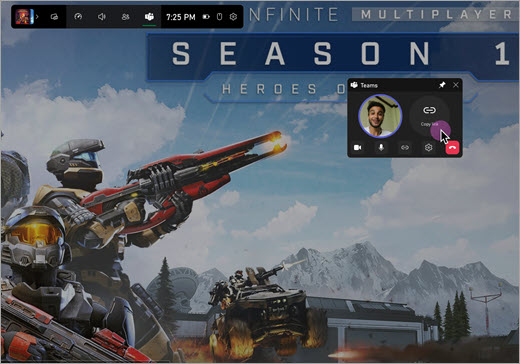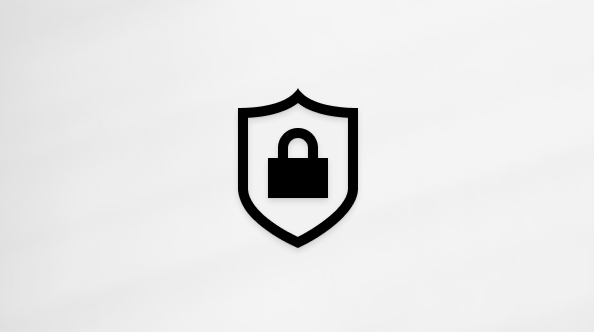Pozvanie priateľov do hry vo Play Together v bezplatnej aplikácii Microsoft Teams
Play Together umožňuje jednoducho pozvať priateľov a rodinu na hranie hier, kde sa môžu pripojiť na akomkoľvek zariadení. Pozvánky na hry môžete odoslať pred hraním hry naživo alebo počas hry v službe Play Together v bezplatnej aplikácii Microsoft Teams na Windows 11.
Používate Play Together prvýkrát? Odporúčame postupovať podľa krokov v tomto poradí, aby ste mohli spustiť hru.
|
|
|
|
Pozvanie priateľov do hry |
|
||||||
Skôr než začnete
-
Ak je miniaplikácia herného panela mimo zamerania alebo zmizne, stlačením klávesu s logom Windows + G ju odvolajte.
-
Ak máte otázky alebo chcete získať ďalšie informácie o miniaplikácii, navštívte príručku Štart a najčastejšie otázky o Play Together v bezplatnej aplikácii Microsoft Teams.
Pozvanie priateľov a rodiny na hranie
S Play Together môžete pozvať kohokoľvek, aby si pozrel alebo prehral, aj keď nie je v bezplatnej aplikácii Microsoft Teams. Priatelia a rodina sa môžu pripojiť na akomkoľvek zariadení.
-
Otvorte miniaplikáciu Herný panel a stlačte kláves s logom Windows + G.
-
Vyberte tlačidlo Play Together na hernom paneli. Potom vyberte tlačidlo Pripnúť
-
Otvorte chat, ktorý chcete zdieľať, a prejdite naživo.
-
Vyberte položku Kopírovať prepojenie
Zobrazenie priateľov počas hrania
V hre môžete vidieť prekrytie videí alebo avatarov svojej rodiny a priateľov. Ak chcete miniaplikáciu premiestniť, vyberte kláves s logom Windows + G a presuňte miniaplikáciu.
Čo uvidia moji priatelia, keď budem hrať?
To, čo sa vašim priateľom a rodine zobrazuje počas hry, závisí od nastavení, ktoré ste nastavili.
-
-
-
Zdieľanie obsahu z obrazovky alebo aplikácie. Pri výbere obrazovky alebo aplikácie, ktorú chcete zdieľať, budete mať možnosť Zahrnúť zvuk počítača.
Krok 4: Spravovanie nastavení pre Play Together v bezplatnej aplikácii Microsoft Teams.
Súvisiace témy
Play Together v hernom paneli na Windows 11